MAYA中创建自定义菜单的方法
第三讲 MAYA常用菜单命令介

(三)Modify菜单
9、Paint Effects使用:画笔效果是在渲染模块下操作的。 先切换到渲染模块,选择Paint Effects菜单下的Get Brush,在弹出的对话框中选一种画笔效果,在视图中 拖动画笔就会得到相应的画笔图片效果。退出画笔,按 “q”键。 10、为模型添加贴图或纹理的方法:右击模型,选择 Align New Meterial命令后的一种材质类型,如Blinn材 质,在打开的通道盒中,点击颜色栏后面的添加图片按 钮,在弹出的对话框中选择一张纹理图片,或点击File 按钮从电脑上找一张图片作纹理。如果纹理添加后不能 显示出来,就按“6”键显示。
(三)Modify菜单
1、Transformation Tools(变形工具)工具后的Show Minuplator Tools(显示操 作手柄工具)用来改变摄像机的设置的一个工具。 例:通过创建菜单在视图中创建一个聚光灯,然后执行Transformation Tools (变形工具)工具后的Show Minuplator Tools,就可显示出该聚光灯的操作 手柄,从而调整聚光灯的位置、镜头大小等属性等。 2、Snap Align Object(对齐对象) (1)Point to Point(点对点):选择一个物体上一个点,按Shift键,再选另一 物体上的一点,执行该命令,实现两点的重合; (2)2Point to2 Point(点对点):选择一个物体上两个点,按Shift键,再选另 一物体上的两点,执行该命令,实现相应两点的重合; (3)3Point to3Point(点对点):选择一个物体上三个点,按Shift键,再选另 一物体上的三点,执行该命令,实现相应三点的重合; (4)Align Object(对齐物体对象):将两物体对象进行对齐; (5)Position Along Curve(物体对齐到曲线):创建两个Nurbs曲面对象(球 体、锥体)和一个曲线,先后选择球体、锥体和曲线,使用Position Along Curve命令,将球体和锥体分别对齐到曲线的起始端和端。
第一招 自制MAYA启动界面
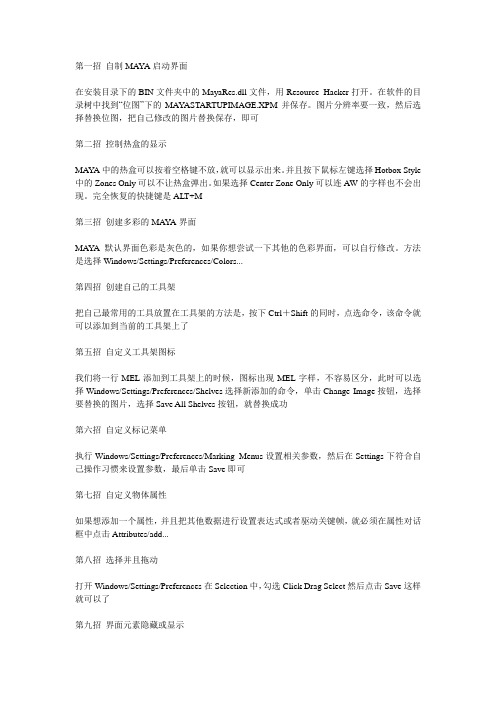
第一招自制MAY A启动界面在安装目录下的BIN文件夹中的MayaRes.dll文件,用Resource Hacker打开。
在软件的目录树中找到“位图”下的MAY ASTARTUPIMAGE.XPM并保存。
图片分辨率要一致,然后选择替换位图,把自己修改的图片替换保存,即可第二招控制热盒的显示MAYA中的热盒可以按着空格键不放,就可以显示出来。
并且按下鼠标左键选择Hotbox Style 中的Zones Only可以不让热盒弹出。
如果选择Center Zone Only可以连AW的字样也不会出现。
完全恢复的快捷键是ALT+M第三招创建多彩的MAY A界面MAYA默认界面色彩是灰色的,如果你想尝试一下其他的色彩界面,可以自行修改。
方法是选择Windows/Settings/Preferences/Colors...第四招创建自己的工具架把自己最常用的工具放置在工具架的方法是,按下Ctrl+Shift的同时,点选命令,该命令就可以添加到当前的工具架上了第五招自定义工具架图标我们将一行MEL添加到工具架上的时候,图标出现MEL字样,不容易区分,此时可以选择Windows/Settings/Preferences/Shelves选择新添加的命令,单击Change Image按钮,选择要替换的图片,选择Save All Shelves按钮,就替换成功第六招自定义标记菜单执行Windows/Settings/Preferences/Marking Menus设置相关参数,然后在Settings下符合自己操作习惯来设置参数,最后单击Save即可第七招自定义物体属性如果想添加一个属性,并且把其他数据进行设置表达式或者驱动关键帧,就必须在属性对话框中点击Attributes/add...第八招选择并且拖动打开Windows/Settings/Preferences在Selection中,勾选Click Drag Select然后点击Save这样就可以了第九招界面元素隐藏或显示执行Display/UI Elements下的Show UI Elements或者Hide UI Elements可以对于全界面下元素显示或者隐藏第十招改变操纵器的显示大小与粗细打开Windows/Settings/Preferences在Manipulators中修改Line Size可以改变操纵器的显示粗细,按下小键盘的“+”“-”可以改变操纵器的显示大小第11招空选空选(Pick Nothing)是一个非常实用的选择命令,我们可以把空选定义到标记菜单或者连到快捷键上,这个在第六招中有介绍。
Maya的基础工作界面
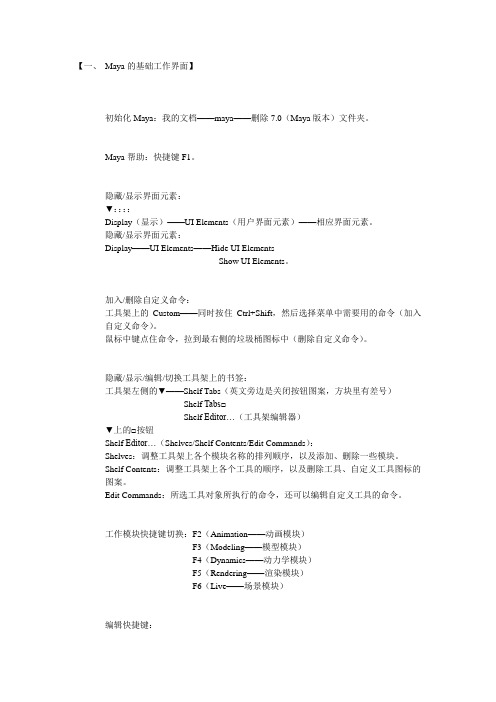
【一、Maya的基础工作界面】初始化Maya:我的文档——maya——删除7.0(Maya版本)文件夹。
Maya帮助:快捷键F1。
隐藏/显示界面元素:▼::::Display(显示)——UI Elements(用户界面元素)——相应界面元素。
隐藏/显示界面元素:Display——UI Elements——Hide UI ElementsShow UI Elements。
加入/删除自定义命令:工具架上的Custom——同时按住Ctrl+Shift,然后选择菜单中需要用的命令(加入自定义命令)。
鼠标中键点住命令,拉到最右侧的垃圾桶图标中(删除自定义命令)。
隐藏/显示/编辑/切换工具架上的书签:工具架左侧的▼——Shelf Tabs(英文旁边是关闭按钮图案,方块里有差号)Shelf Tabs□Shelf Editor…(工具架编辑器)▼上的□按钮Shelf Editor…(Shelves/Shelf Contents/Edit Commands):Shelves:调整工具架上各个模块名称的排列顺序,以及添加、删除一些模块。
Shelf Contents:调整工具架上各个工具的顺序,以及删除工具、自定义工具图标的图案。
Edit Commands:所选工具对象所执行的命令,还可以编辑自定义工具的命令。
工作模块快捷键切换:F2(Animation——动画模块)F3(Modeling——模型模块)F4(Dynamics——动力学模块)F5(Rendering——渲染模块)F6(Live——场景模块)编辑快捷键:Window——Settings/Preferences(优先选项设置)——Hotkeys…(快捷键)——选择工具——Key按想要设置的快捷键——Assign。
New:编写新工具。
Alt+鼠标左键:旋转视窗Alt+鼠标中键:移动视窗Alt+鼠标右键:缩放视窗切换视窗模式:屏幕左下方带有四格图案的Four View/空格键/视窗菜单上Panels——Orthographic——选择想要的视图。
maya菜单教程

File (文件)菜单New Scene(新场景)Open Scene(打开场景)Save Scene(保存场景)Save Scene As…(另存为)Save Preferences(保存参考)Optimize Scene Size(优化场景大小)Import…(导入)Export All…(导出)Export Selection…(导出选择的物体)View Image…(观看图像)View Sequence…(观看序列帧)Create Reference…(创建参考)Reference Editor(参考编辑器)Project(工程)Recent Files(最近的文件)Recent Projects(最近的工程)Exit(退出)Edit(编辑)菜单Undo(后退)Redo(重做)Repeat(重复)Recent Commands List(最近命令列表)Cut(剪切)Copy(复制)Paste(粘贴)Keys(关键帧)Delete(删除)Delete by Type(类型删除)Delete All by Type(类型全部删除)Select Tool(选择工具)Deselect(去选)Select Hierarchy(选择层级)Invert Selection(反选)Select All by Type(类型全部选择)Quick Select Sets(快速选择设置)Duplicate(复制)Duplicate Special(特殊复制)Duplicate with Transform(变换复制)Group(成组)Ungroup(解组)Level of Detail(细节级别)Parent(父子)Unparent(断开父子)Modify (修改)菜单Transformation Tools(变换工具)Reset Transformations(重设变换)Freeze Transformations(冻结变换)Snap Align Objects(吸附排列物体)Align Tool(排列工具)Snap Together Tool(吸附工具)Evaluate Nodes(计算节点)Make Live(激活吸附)Center Pivot(中心坐标点)Prefix Hierarchy Names…(层级名前缀)Search and Replace Names…(查找替换名称)Add Attribute…(增加属性)Edit Attribute…(编辑属性)Delete Attribute…(删除属性)Convert(转换)Paint Scripts Tool(绘制代码工具)Paint Attributes Tool(绘制属性工具)Display(显示)菜单Grid(网格)Heads Up Display(顶部显示)UI Elements(用户界面元素)Hide(隐藏)Show(显示)Wireframe Color…(网格颜色)Object Display(物体显示)Transform Display(变换显示)Polygons(多边形)NURBS(NURBS)Subdiv Surfaces(细分表面)Animation(动画)Rendering(渲染)Windows (窗口)菜单General Editors(主编辑器)Rendering Editors(渲染编辑器)Animation Editors(动画编辑器)Relationship Editors(关系编辑器)Settings/Preferences(设置/参数编辑器)Attribute Editor(属性编辑器)Outliner(大纲窗口)Hypergraph: Hierarchy(超级图表:层级)Hypergraph: Connections(超级图表:连接)Paint Effects(笔刷特效)UV Texture Editor(UV编辑器)Playblast(动画预览)View Arrangement(视窗排列)Saved Layouts(保存Layout)Save Current Layout…(保存当前的Layout)Frame All in All Views(在所有窗口最大化显示所有物体)Frame Selection in All Views(在所有窗口最大化显示选择的物体)Minimize Application(最小化应用窗口)Raise Main Window(提升主窗口)Raise Application Windows(提升应用窗口)Help(帮助)菜单Maya Help(Maya帮助)Learning Movies(学习视频)Tutorials(教程)What’s New(最近更新)Support Center(支援中心)Data Exchange Solutions(数据交换方案)Online Release Note Updates(在线节点更新)The Area(区域)Download Setup Assistant(下载设置助手)Browser Setup Assistant(浏览设置助手)Report a Problem…(上报问题)Suggest a Feature…(建议)Autodesk DirectConnect Help(Autodesk直连帮助)Autodesk Online Store(Autodesk网上商城)MEL Command Reference(MEL命令参考)Python Command Reference(Python命令参考)Node and Attribute Reference(节点和属性参考)Find Menu…(查找按钮)About Maya(关于Maya)Animation (动画)模块Animate(动画)菜单Set Key(设置关键帧)Set Breakdown(设置受控制值)Hold Current Keys(保持当前帧)Set Driven Key(设置驱动关键帧)Set Transform Keys(设置变形帧)IK/FK Keys(IK/FK关键帧)Set Full Body IK Keys(设置全身IK关键帧)Set Blend Shape Target Weight Keys(设置混合变形目标权重帧)Create Clip(创建片段)Create Pose(创建姿势)Ghost Selected(影像代理)Unghost Selected(移除所选择的影像代理)Unghost All(移除全部影像代理)Create Motion Trail(创建运动轨迹)Create Animation Snapshot(创建动画快照)Update Motion Trail/Snapshot(更新运动轨迹/快照)Create Animated Sweep(由动画曲线创建几何体曲面)Motion Paths(运动路径)Turntable(转盘)Geometry Cache(物体缓存)菜单Create New Cache(创建新的缓存)Import Cache…(导入缓存)Disable All Cache On Selected(使所有选中的缓存无效)Enable All Caches On Selected(使所有选中的缓存有效)Replace Cache(重置缓存)Merge Caches(合并缓存)Delete Cache(删除缓存)Append to Cache(附加缓存)Replace Cache Frame(重置缓存帧)Delete Cache Frame(删除缓存帧)Delete History/Ahead of Cache(删除历史/以前的缓存)Paint Cache Weights Tool(绘制缓存权重工具)Create Deformers (创建变形器)菜单Blend Shape(混合变形)Lattice(旋转)Wrap(蒙皮)Cluster(簇)Soft Modification(软化修正)Nonlinear(非线性式)Sculpt Deformer(造型变形)Jiggle Deformer(抖动变形)Jiggle Disk Cache(抖动磁盘缓存)Jiggle Disk Cache Attributes(抖动磁盘缓存属性)Wire Tool(网格化工具)Wire Dropoff Locator(网线定位器)Wrinkle Tool(褶绉变形工具)Point On Curve(线点造型)Edit Deformers(编辑变形器)菜单Edit Membership Tool(编辑成员工具)Prune Membership(变形成员)Blend Shape(混合变形)Lattice(旋转)Wrap(蒙皮)Wire(网格化)Display Intermediate Objects(显示中间物体)Hide Intermediate Objects(隐藏中间物体)Paint Blend Shape Weights Tool(绘制混合变形权重工具)Paint Cluster Weights Tool(绘制簇权重工具)Paint Jiggle Weights Tool(绘制轻微变形权重工具)Paint Wire Weights Tool(绘制网格权重工具)Paint Membership Tool(绘制设置成员工具)Skeleton(骨骼)菜单Joint Tool(关节工具)IK Handle Tool(反向动力学句柄工具)IK Spline Handle Tool(反向动力学样条曲线句柄工具)Insert Joint Tool(添加关节工具)Reroot Skeleton(重新设定根关节)Remove Joint(去除关节)Disconnect Joint(解除连接关节)Connect Joint(连接关节)Mirror Joint(镜向关节)Orient Joint(确定关节)Retargeting(重置目标)Joint Labelling(接合标注)Full Body IK(全身反向动力学)Set Preferred Angle(设置参考角)Assume Preferred Angle(采取参考角)Enable IK Handle Snap(反向动力学句柄捕捉有效)Enable IK/FK Control(反向/正向动力学控制有效)Enable Selected IK Handles(反向动力学句柄有效)Disable Selected IK Handles(反向动力学句柄无效)Skin(蒙皮)菜单Bind Skin(绑定蒙皮)Detach Skin(断开皮肤)Go to Bind Pose(恢复骨头绑定)Edit Smooth Skin(柔体皮肤编辑)Edit Rigid Skin(刚体皮肤编辑)Constrain(约束)菜单Point(关节)Aim(目标)Orient(方向)Scale(缩放)Parent(父子)Geometry(几何体)Normal(法向)Tangent(切线)Pole Vector(矢量坐标)Remove Target(移除目标)Set Rest Position(设置静止位置)Modify Constrained Axis…(修改约束坐标轴)Character(角色)菜单Create Character Set(创建角色属性)Create Subcharacter Set(创建子角色属性)Character Mapper(角色贴图)Attribute Editor(属性编辑器)Add to Character Set(添加角色属性)Remove from Character Set(从角色属性中移除)Merge Character Sets(合并角色属性)Select Character Set Node(选择角色属性节点)Select Character Set Members(选择角色属性成员)Set Current Character Set(设置当前角色属性)Redirect(改变方向)Polygons(多边形)模块Select(选择)菜单最常用的是上面五项:Object/Component(物体层级)Vertex(点层级)Edge(边层级)Face(面层级)UV(UV点层级)每一个后面都有对应的快捷键(后同)。
易游Maya软件入门基础(界面介绍)

Maya入门基础:基本操作界面介绍易游君授(xue)课(xi)时间开始啦!今天来介绍Maya 软件的主界面,让大家对Maya 软件有初步的认识。
1. 标题栏标题栏显示的是Maya软件的名称、版本号和文件名。
2. 菜单栏Maya中的菜单被组合成菜单组,每个菜单组对应一个标签:Animation(动画)、Polygons (多边形建模)、Surfaces(NURBS 建模)、Dynamics(动力学)、Rendering(渲染)、nCloth (新柔体)、Customize(菜单设置编辑器)。
当用户切换标签时,菜单栏中Window 右侧的菜单会相应改变。
切换菜单时可以使用状态栏的下拉菜单或者键盘上的快捷键:F2(Animation)、F3 (Polygons)、F4(Surfaces)、F5 (Dynamics )、F6(Rendering),如下图所示:3. 状态栏在状态栏中有多种命令项,如下图所示:(1)菜单选择器状态栏中的第一个文字框,用于显示当前标签。
(2)文件操作从左至右分别是新建文件、打开文件与保存文件。
(3)物体级别选择模式Maya是基于对象体系进行选择的,在此体系中,部件组成对象,对象又可以组成更大的对象,如下图所示:(4)选择遮罩按钮按下即可以起作用,这时候场景中同一类对象可以被选择。
子级选择遮罩:当按钮按下即起作用,可显示物体的点、线、面、中心点等。
用到的快捷键分别有:F9 选择点;F10 选择线;F11 选择面。
(5)吸附模式从左至右分别是网格吸附、线吸附、点吸附、视图平面吸附。
(6)显示隐藏编辑器最后的三个按钮是显示隐藏按钮,从左至右包括属性编辑器、工具设置、通道栏/层编辑器。
4. 工具架工具架上放置了菜单命令的快捷键图标按钮,根据不同的工具类型,工具架上包含了多个工具架面板。
Maya 安装后不经过任何自定义的默认工具架,它提供了一些常用的创建及操作物体的工具,我们也可以自己添加经常用的工具进去,方法是按下键盘上的Ctrl+Shift 同时,左键点击菜单中的命令即可,如下图所示,当不再需要某工具时,用鼠标中键将该按钮拖进垃圾箱即可。
maya自定义(手臂、手)绑定
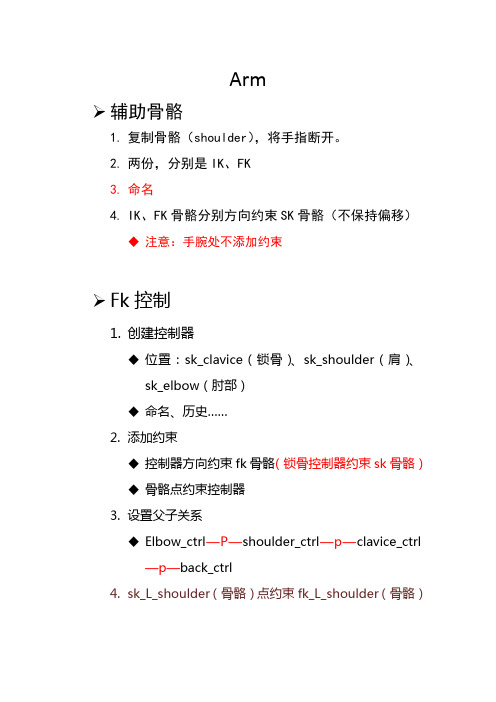
Arm辅助骨骼1.复制骨骼(shoulder),将手指断开。
2.两份,分别是IK、FK3.命名4.IK、FK骨骼分别方向约束SK骨骼(不保持偏移)◆注意:手腕处不添加约束Fk控制1.创建控制器◆位置:sk_clavice(锁骨)、sk_shoulder(肩)、sk_elbow(肘部)◆命名、历史……2.添加约束◆控制器方向约束fk骨骼(锁骨控制器约束sk骨骼)◆骨骼点约束控制器3.设置父子关系◆Elbow_ctrl—P—shoulder_ctrl—p—clavice_ctrl—p—back_ctrl4.sk_L_shoulder(骨骼)点约束fk_L_shoulder(骨骼)IK控制1.创建ik手柄◆RP◆在shoulder和fream之间◆选择IK手柄(effector),d、v捕捉在手腕处。
2.创建控制器◆位置:手腕、肘部正后方(极向量控制)◆命名:IK_wrist_ctrl、IK_elbow_ctrl3.创建约束◆IK_wrist_ctrl点约束ik手柄◆IK_elbow_ctrl极向量约束ik手柄◆Sk_L_shoulder(骨骼)点约束ik_L_shoulder(骨骼)4.设置Global◆将IK_wrist_ctrl、IK_elbow_ctrl打组(轴心在锁骨)◆命名:arm_IK_ctrl_GRP◆使用sk锁骨父子约束arm_IK_ctrl_GRP◆创建locator(Global_locator)◆Global_locator父子约束arm_IK_ctrl_GRP◆为IK_wrist_ctrl添加Global属性(0-10)◆设置驱动关键帧●IK_wrist_ctrl的Global属性驱动arm_IK_ctrl_GRP的约束节点Ik、FK切换1.创建控制器◆添加属性(ik_fk、IK_vis、FK_vis)●ik_fk(0-10)●IK_vis、FK_vis(on\off)2.驱动关键帧◆ik_fk属性驱动sk_shoulder、elbow、fream的约束节点的约束权重属性3.属性连接◆IK_vis连接ik控制器的显示属性◆FK_vis连接fk控制器的显示属性手腕控制1.创建控制器◆位置:wrist◆命名:fk_wrist_ctrl◆历史……2.创建约束◆fk_wrist_ctrl方向约束sk_wrist◆sk_wrist点约束fk_wrist_ctrl3.设置fk_wrist_ctrl跟着IK、FK转◆将fk_wrist_ctrl打组(fk_wrist_ctrl_GRP)●轴心在sk_wrist◆fk_elbow_ctrl方向约束fk_wrist_ctrl_GRP◆ik_wrist_ctrl方向约束fk_wrist_ctrl_GRP◆设置驱动●IK_FK_blend的IK_FK驱动fk_wrist_ctrl_GRP的约束权重设置前臂扭曲1.sk_L_wrist方向约束fk_L_wrist2.sk_L_wrist方向约束ik_L_wrist3.添加表达式◆fk_L_fream.rotateX = fk_L_wrist.rotateX*0.3;◆ik_L_fream.rotateX = ik_L_wrist.rotateX*0.3;4.设置驱动IK_FK_blend的IK_FK驱动fk_L_wrist、ik_L_wrist的约束节点的约束权重手部1.创建控制器◆位置:在手指骨骼处2.对位轴向◆为控制器打组(GRP2)◆骨骼方向约束(不保持偏移)GRP2◆删除约束节点3.添加约束◆控制器方向约束(保持偏移)骨骼◆骨骼点约束(保持偏移)控制器4.再次将控制器打组(GRP1)——为了驱动关键帧5.其他手指同上可以使用“手指控制器mel.txt”6.设置父子关系◆子关节的控制器的GRP2—p—父关节的控制器上◆最后—p—在手腕上7.设置驱动关键帧◆各手指弯曲◆手指张开、合拢。
图文教你DIY maya启动界面
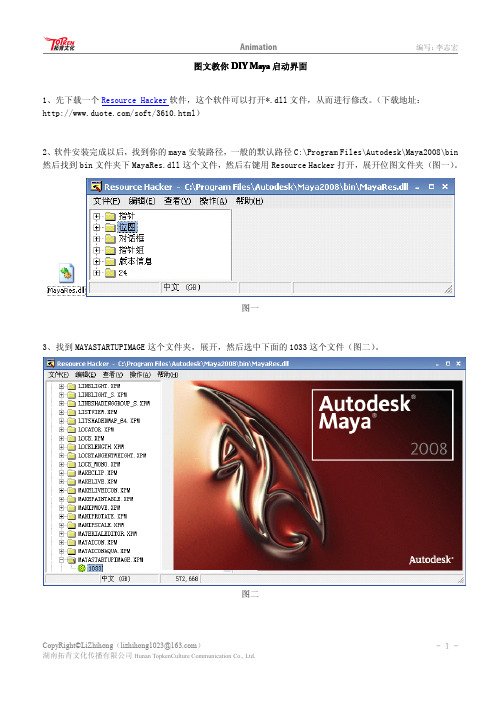
图文教你DIY M aya启动界面
1、先下载一个Resource Hacker软件,这个软件可以打开*.dll文件,从而进行修改。
(下载地址:
/soft/3610.html)
2、软件安装完成以后,找到你的maya安装路径,一般的默认路径C:\Program Files\Autodesk\Maya2008\bin 然后找到bin文件夹下MayaRes.dll这个文件,然后右键用Resource Hacker打开,展开位图文件夹(图一)。
图一
3、找到MAYASTARTUPIMAGE这个文件夹,展开,然后选中下面的1033这个文件(图二)。
图二
5.然后选择上面操作下拉菜单中的替换位图(图三)。
图三
6、打开是这个样子(图四),找张自己喜欢的图片做启动界面O(∩_∩)O~图片的分辨率是534*357大家注意用PS改完图片一定要存成BMP位图格式,其他格式不支持,在右边的框框里同样找到MAYASTARTUPIMAGE这个,选中以后替换。
图四
6、最后一步Save。
图五
点击文件下的保存(图五),然后退出,启动maya,大功告成!!!
----------最------后------晒------下------我------的------启------动------界------面----------
----------最------后------晒------下------我------的------启------动------界------面-----------。
maya中菜单栏详细介绍

maya中菜单栏详细介绍File文件New Scene建立新场景Open Scene打开场景Save Scene存盘场景Save Scene As改名存盘Import导入Export All导出所有Export Selection导出选定物体Create Reference引入场景文件Reference Editor引入场景编辑器Project项目New建立新项目Edit Current编辑当前项目Set指定当前项目Exit退出Edit编辑Undo取消上一次操作Redo恢复上一次操作Repeat重复最后一次操作Keys关键帧Cut Keys裁剪关键帧Copy Keys拷贝关键帧Paste Keys粘贴关键帧Delete Keys删除关键帧Scale Keys缩放关键帧Bake Simulation模拟复制Delete删除Delete by Type根据类型删除History构造历史Channels通道Static Channels静帧通道Motion Paths运动路径Expressions表达式Constraints约束Rigid Bodies刚体Delete All by Type根据类型删除所有History构造历史Channels通道Static Channels静帧通道Motion Paths运动路径Expressions表达式Constraints约束Unused Transforms未用变形Joints连接IK Handles逆向运动控制柄Lattices车削Clusters族Sculpt Objects雕刻物体Wires网格Lights灯光Cameras照相机Image Planes图像板Shading Groups and Materials阴影组和材质Particles粒子Rigid Bodies刚体物体Rigid Constraints刚体约束Select All选择所有Select All by Type根据类型选择所有Joints连接IK Handles逆向运动控制柄Lattices车削Clusters族Sculpt Objects雕刻物体Wires网格Transforms变形Geometry几何体NURBS Geometry NURBS几何体Polygon Geometry多边形几何体Lights灯光Cameras照相机Image Planes图像板Particles粒子Rigid Bodies刚体物体Rigid Constraints刚体约束Quick Select Set快速选择集Layers层New Layers建立新层Rename Layer更改层名称Remove Current Layer移去当前层Layer Editor层编辑器Transfer to Layer转化为层Select All on Layer选择层上所有物体Hide Layer隐藏层Hide All Layers隐藏所有层Show Layer显示层Show All Layers显示所有层Template Layer临时层Untemplate Layer解除临时层Hide Inactive Layers隐藏非活动层Template Inactive Layers临时非活动层Duplicate复制Group成组Ungroup解成组Create Empty Group建立空成组Parent建立父物体Unparent解除父物体Modify修改Transformation Tools变形工具Move Tool移动工具Rotate Tool旋转工具Scale Tool缩放工具Show Manipulator Tool显示手动工具Default Object Manipulator默认调节器Proportional Modi Tool比例修改工具Move Limit Tool移动限制工具Rotate Limit T ool旋转限制工具Scale Limit T ool缩放限制工具Reset Transformations重新设置变形控制Freeze Transformations冻结变形控制Enable Nodes授权动画节点All所有IK solvers逆向运动连接器Constraints约束Expressions表达式Particles粒子Rigid Bodies刚体Snapshots快照Disable Node废弃动画节点Make Live激活构造物Center Pivot置中枢轴点Prefix Hierarchy Names定义前缀Add Attribute增加属性Measure测量Distance Tool距离工具Parameter Tool参数工具Arc Length Tool弧度工具Animated Snapshot动画快照Animated Sweep由动画曲线创建几何体曲面Display显示Geometry几何体Backfaces背面Lattice Points车削点Lattice Shape车削形Local Rotation Axes局部旋转轴Rotate Pivots旋转枢轴点Scale Pivots缩放枢轴点Selection Handles选定句柄NURBS Components NURBS元素CVs CV曲线Edit Points编辑点Hulls可控点Custom定制NURBS Smoothness NURBS曲面光滑处理Hull物体外壳Rough边框质量Medium中等质量Fine精细质量Custom定制Polygon Components多边形元素Custom Polygon Display定制多边形显示Fast Interaction快速交错显示Camera/Light Manipulator照相机/灯光操作器Sound声音Joint Size关节尺寸IK Handle Size IK把手尺寸Window窗口General Editors通用编辑器Set Editor系统设置编辑器Attribute Spread Sheet属性编辑器Tool Settings工具设置Filter Action Editor滤镜动作编辑器Channel Control通道控制信息Connection Editor连接编辑器Performance Settings性能设置Script Editor Script编辑器Command Shell命令窗口Plug-in Manager滤镜管理器Rendering Editors渲染编辑器Rendering Flags渲染标记Hardware Render Buffer硬件渲染缓冲区Render View渲染视图Shading Groups Editor阴影组编辑器Texture View质地视图Shading Group Attributes阴影组属性Animation Editors动画编辑器Graph Editor图形编辑器Dope SheetBlend Shape融合形Device Editor设备编辑器Dynamic Relationships动态关系Attribute Editor属性编辑器Outliner框架Hypergraph超图形Multilister多功能渲染控制Expression Editor表达式编辑器Recent Commands当前命令Playblast播放预览View Arangement视图安排Four四分3 Top Split上三分3 Left Split左三分3 Right Split右三分3 Bottom Split底部三分2 Stacked二叠分2 Side By Side二平分Single单图Previous Arrangement前次安排Next Arrangement下次安排Saved Layouts保存布局Single Perspective View单透视图Four View四分图Persp/Graph/Hyper透视/图形/超图形Persp/Multi/Render透视/多功能/渲染Persp/Multi/Outliner透视/多功能/轮廓Persp/Multi透视/多功能Persp/Outliner透视/轮廓Persp/Graph透视/图形Persp/Set Editor透视/组编辑器Edit Layouts编辑布局Frame Selected in All Views所有视图选定帧Frame All in All Views所有视图的所有帧Minimize Application最小化应用Raise Application Windows移动窗口向前Options可选项General Preferences一般设置UI Preferences用户界面设置Customize UI定制用户界面Hotkeys快捷键Colors颜色Marking Menus标记菜单Shelves书架Panels面板Save Preferences保存设置Status Line状态栏Shelf书架Feedback Line反馈栏Channel Box通道面板Time Slider时间滑动棒Range Slider范围滑动棒Command Line命令行Help Line帮助行Show Only Viewing Panes仅显示视图面板Show All Panes显示所有面板Modeling建模系统Primitives基本物体Create NURBS创建NURBS物体Sphere球体Cube立方体Cylinder圆柱体Cone圆台(锥)体Plane平面物体Circle圆Create Polygons创建多边形物体Sphere球体Cube立方体Cylinder圆柱体Cone圆台(锥)体Plane平面物体Torus面包圈Create Text创建文本Create Locator创建指示器Construction Plane构造平面Create Camera创建照相机Curves创建曲线CV Curve Tool CV曲线工具EP Curve Tool EP曲线工具Pencil Curve T ool笔曲线工具Add Points Tool加点工具Curve Editing Tool曲线编辑工具Offset Curve曲线移动Offset Curve On Surface曲线在表面移动Project Tangent曲线切线调整Fillet Curve带状曲线Rebuild Curve重建曲线Extend Curve扩展曲线Insert Knot插入节点Attach Curves连接曲线Detach Curves断开曲线Align Curves对齐曲线Open/Close Curves打开/关闭曲线Reserse Curves反转曲线Duplicate Curves复制曲线CV Hardness硬化曲线Fit B-spline适配贝塔曲线Surfaces曲面Bevel斜角Extrude凸出Loft放样Planar曲面Revolve旋转Boundary边界Birail 1 Tool二对一工具Birail 2 Tool二对二工具Birail 3+ Tool二对三工具Circular Fillet圆边斜角Freeform Fillet自由形斜角Fillet Blend Tool斜角融合工具Edit Surfaces编辑曲面Intersect Surfaces曲面交叉Project Curve投影曲线Trim Tool修整曲线工具Untrim Surfaces撤消修整Rebuild Surfaces重建曲面Prepare For Stitch准备缝合Stitch Surface Points点缝合曲面Stitch Tool缝合工具NURBS to Polygons NURBS转化为多边形Insert Isoparms添加元素Attach Surfaces曲面结合Detach Surfaces曲面分离Align Surfaces曲面对齐Open/Close Surfaces打开/关闭曲面Reverse Surfaces反转曲面Polygones多边形Create Polygon T ool创建多边形工具Append to Polygon Tool 追加多边形Split Polygon Tool分离多边形工具Move Component移动元素Subdivide多边形细化Collapse面转点Edges边界Soften/Harden柔化/硬化Close Border关闭边界Merge Tool合并工具Bevel斜角Delete and Clean删除和清除Facets面Keep Facets Together保留边线Extrude凸出Extract破碎Duplicate复制Triangulate三角分裂Quadrangulate四边形合并Trim Facet Tool面修整工具Normals法向Reverse倒转法向Propagate传播法向Conform统一法向Texture质地Assign Shader to Each Projection指定投影Planar Mapping平面贴图Cylindrical Mapping圆柱体贴图Spherical Mapping球体贴图Delete Mapping删除贴图Cut Texture裁剪纹理Sew Texture斜拉纹理Unite联合Separate分离Smooth光滑Selection Constraints选定限定工具Smart Command Settings改变显示属性Convert Selection转化选定Uninstall Current Settins解除当前设定Animation动画模块Keys关键帧Settings设置关键帧Auto Key自动设置关键帧Spline样条曲线式Linear直线式Clamped夹具式Stepped台阶式Flat平坦式Other其他形式Set Driven Key设置驱动关键帧Set设置Go To Previous前移Go To Next后退Set Key设置帧Hold Current Keys保留当前帧Paths路径Set Path Key设置路径关键帧Attach to Path指定路径Flow Path Object物体跟随路径Skeletons骨骼Joint Tool关节工具IK Handle Tool反向动力学句柄工具IK Spline Handle Tool反向动力学样条曲线句柄工具Insert Joint Tool添加关节工具Reroot Skeleton重新设置根关节Remove Joint去除关节Disconnect Joint解除连接关节Connect Joint连接关节Mirror Joint镜向关节Set Preferred Angle设置参考角Assume Preferred AngleEnable IK Solvers反向动力学解算器有效EIk Handle Snap反向动力学句柄捕捉有效ESelected IK Handles反向动力学句柄有效DSelected IK Handles反向动力学句柄无效Deformations变形Edit Menbership T ool编辑成员工具Prune Membership变形成员Cluster簇变形Lattice旋转变形Sculpt造型变形Wire网格化变形Lattice旋转Sculpt造型Cluster簇Point On Curve线点造型Blend Shape混合变形Blend Shape Edit混合变形编辑Add增加Remove删除Swap交换Wire Tool网格化工具Wire Edit网格编辑Add增加Remove删除Add Holder增加定位曲线Reset重置Wire Dropoff Locator网线定位器Wrinkle Tool褶绉变形工具Edit Lattice编辑旋转Reset Lattice重置旋转Remove Lattice Tweeks恢复旋转Display I-mediate Objects显示中间物体Hide Intermediate Objects隐藏中间物体Skin 皮肤Bind Skin绑定蒙皮Detach Skin断开蒙皮Preserve Skin Groups保持皮肤组Detach Skeleton分离骨骼Detach Selected Joints分离选定关节Reattach Skeleton重新连接骨骼Reattach Selected Joints重新连接关节Create Flexor创建屈肌Reassign Bone Lattice Joint再指定骨头关节Go to Bind Pose 恢复骨头绑定Point关节Aim目标Orient方向Scale缩放Geometry几何体Normal法向RenderingLighting灯光Create Ambient Light创建环境光Create Directional Light创建方向灯Create Point Light创建点光源Create Spot Light创建聚光灯Relationship Panel关系面板Light Linking T ool灯光链接工具Shading 阴影Shading Group Attributes阴影组属性Create Shading Group 创建阴影组Lambert朗伯材质Phong Phong材质Blinn布林材质Other其他材质Assign Shading Group指定阴影组InitialParticleSE初始粒子系统InitialShadingGroup初始阴影组Shading Group T ool阴影组工具Texture Placement Tool纹理位移工具Render渲染Render into New Window渲染至新窗口Redo Previous Render重复上次渲染Test Resolution测试分辨率Camera Panel照相机面板Render Globals一般渲染Batch Render批渲染Cancel Batch Render取消批渲染Show Batch Render显示批渲染Dynamics动力学系统Settings设置Initial State初始状态Set For Current当前设置Set For All Dynamic设置总体动力学特性Rigid Body Solver刚体解算器Dynamics Controller动力学控制器Particle Collision Events粒子爆炸Particle Caching粒子缓冲Run-up and Cache执行缓冲Cache Current Frame缓冲当前帧Set Selected Particles设置选定粒子Dynamics On动力学开Dynamics Off动力学关Set All Particles设置所有粒子Particles All On When Run执行时粒子系统开Auto Create Rigid Body自动创建刚体Particles粒子Particle T ool粒子工具Create Emitter创建发射器Add Emitter增加发射器Add Collisions增加碰撞Add Goal增加目标Fields场Create Air创建空气动力场Create Drag创建拖动场Create Gravity创建动力场Create Newton创建牛顿场Create Radial创建辐射动力场Create Turbulence创建震荡场Create Uniform创建统一场Create Vortex创建涡流场Add Air增加空气动力场Add Newton增加牛顿场Add Radial增加辐射场Add Turbulence增加震荡场Add Uniform增加统一场Add Vortex增加涡流场Connect连接Connect to Field场连接Connect to Emitter发射器连接Connect to Collision碰撞连接Bodies柔体和刚体Create Active Rigid Body创建正刚体Create Passive Rigid Body创建负刚体Create Constraint创建约束物体Create Soft Body创建柔体Create Springs创建弹簧Set Active Key设置正向正Set Passive Key设置负向正Help帮助Product Information产品信息Help帮助。
- 1、下载文档前请自行甄别文档内容的完整性,平台不提供额外的编辑、内容补充、找答案等附加服务。
- 2、"仅部分预览"的文档,不可在线预览部分如存在完整性等问题,可反馈申请退款(可完整预览的文档不适用该条件!)。
- 3、如文档侵犯您的权益,请联系客服反馈,我们会尽快为您处理(人工客服工作时间:9:00-18:30)。
MAYA中创建自定义菜单的方法
这篇教程像飞特的朋友们介绍在MAYA中创建自定义菜单的方法,教程属于入门级别的知识,高手请飘过,转发过来和像我一样的菜菜们学习。
标记菜单是Maya界面的重要组成部分,使用标记菜单可以节省大量的工作时间,本教程是一个提示教程,由Maya2009举例说明怎样自定义标记菜单,对初学者会有很大的帮助。
下面教程开始
第1步
打开玛雅。
(图01)
图01
FEVTE编注:更多MAYA教程讨论交流和MAYA作业提交请进入飞特论坛三维作业板块,地址:/forum-54-1.html
第2步
选择自定义快捷栏,这个自定义快捷栏是用来储存我们临时使用的命令,也可以随时删除它们。
我们要添加快捷方式。
找到在顶部菜单命令,然后按Ctrl + Shift +单击命令,来创建一个自定义快捷栏的快捷方式,如下所示。
(图02)
图02
第3步
选择Window > Settings/Preferences > Marking Menu Editor(图03)
图03
第4步
在标记菜单对话框中,单击创建标记菜单,弹出新窗口如下。
(图04)
图04
上一页123下一页
第5步
现在,将每个快捷栏里的命令拖动到创建标记菜单窗口的槽内。
然后将Menu name命名。
(图05)
第6步
全部做好后单击保存。
(图06)
第7步
我希望能够有一个热键来调用我们的新菜单,选择Use marking menu从下拉菜单选择Hotkey Editor。
现在,点击应用设置并关闭窗口。
我的菜单现已完成,只需要一个使用它的方式!(图07)
第8步
现在要指定一个热键,以我们的菜单,选择Window > Settings/Preferences > Hotkey Editor。
(图08)
图08
第9步
从左侧类别列表中选择User Marking Menus,然后选择右边刚刚做好的自定义标记菜单。
(图09)
图09
第10步
现在,我们可以指定一个热键,在这里我指定的Ctrl+Alt+U,你可以根据你的习惯来创建热键。
(图10)
图10
第11步
在弹出的对话框中单击Yes,这将确保我们的标记菜单将正确的使用。
(图11)
图11
第12步
现在单击保存并关闭该窗口,让我们来测试一下!点击热键你就可以看到,自定义标记菜单已经完成。
(图12)
图12
第13步
如果你想在另一台机器上使用这个标记菜单,你可以将生成的标记菜单文件复制到另一台机器上,标记菜单文件夹默认路径是:(图13)
C:\Documents and Settings\用户名\My
Documents\maya\2009\prefs\markingMenus
图13
FEVTE编注:更多MAYA教程讨论交流和MAYA作业提交请进入飞特论坛三维作业板块,地址:/forum-54-1.html。
